Ko'rsatmalar
Kompyuterni yoqing. Dastlabki yuklashdan so'ng, ekranning pastki satrida "Delete to Setup" tugmasini bosing. Turli ishlab chiqaruvchilar BIOSga kirish uchun turli xil tugmalardan foydalanadilar (Asosiy In-Out tizimi). Ko'pincha bu Delete, F2, F10, Esc.
BIOS menyusida o'rnatilgan qurilmalar haqidagi ma'lumotlarni o'z ichiga olgan elementni toping. Ba'zi versiyalarda "Periferiya sozlamalari" yoki "Birlashgan qurilma" deb nomlanadi. Brut-kuch usulini qidiring - OnBoard Lan-ni topmaguningizcha menyudagi barcha narsalarni ketma-ket oching.
Telefonga o'rnatilgan uskunalar uchun ikki holat mavjud - Yoqish va o'chirish. Birinchisi, qurilma yoqilgan va ishlayotganligini bildiradi, ikkinchisi o'chiriladi va ishlatilmaydi. Ichki tarmoq adapterini o'chirib qo'yish holatiga qo'ying va o'zgartirishlarni saqlash uchun BIOS-dan chiqish uchun F10 tugmasini bosing. Tizim talab qiladigan tanlovni tasdiqlang.
O'chirish tarmoq kartasi siz ham mumkin windows vositalari. Kontekst menyusini ochish uchun "Mening kompyuterim" belgisiga o'ng tugmasini bosing. Eng kam "Xususiyatlar" bandini tanlang. "System Properties" oynasida "Hardware" ilovasiga o'ting va "Device Manager" ni bosing. "Tarmoq kartalari" elementini toping va uni ikki marta bosing. Tarmoq qurilmalari ro'yxatida ichki tarmoq kartasining nomini o'ng tugmasini bosing. Qisqa menyuda O'chirish parametrini tanlang. Tizimning savoliga "Ha" deb javob berish orqali hal qilishni tasdiqlang. Tarmoq kartasi belgisiga qizil X paydo bo'ladi.
Ichki tarmoq adapterini qayta ulash zarur bo'lsa, kontekst menyusida "Faollashtirish" buyrug'ini tanlang - qizil chiziq yo'qoladi, qurilma ishlashga tayyor. Buyruqlar ro'yxatida "O'chirish" elementi mavjud. Agar siz uni ishlatsangiz, tizim qayta ochilgandan so'ng "Yangi qurilma kashf etilgan" deb ayta oladi va u uchun haydovchi izlashni boshlaydi.
Kompyuterni mahalliy tarmoqqa yoki internetga ulash uchun bu zarur tizim birligi Tarmoq adapteri (adapter) mavjud edi. Aksariyat anakart ishlab chiqaruvchilari bunday qurilmani o'z mahsulotiga birlashtiradi, lekin ichki tarmoq kartasi ulanish tezligining foydalanuvchining talablariga mos kelmagan holatlar mavjud.
Sizga kerak bo'ladi
- PCI mos keluvchi anakart.
Ko'rsatmalar
Ichki tarmoq adapterlari keng tarqalgan bo'lib ishlatiladi, ammo ovozli kartalar kabi, ular alohida sotib olinadigan adapterlarga nisbatan bir qator cheklovlarga ega. Yaqinda tarmoq interfeysi sohasida yangi o'zgarishlar - USB interfeysi bilan adapterlar mavjud. Ushbu taxtali afzalliklari bor: tizim blokini ochish shart emas, agar u muhrlangan bo'lsa. Bu sizga standart PCI adapterini o'rnatish vaqtini tejash imkonini beradi. Ammo, shuningdek, manfiy: tarmoq tarmoqli kengligi past, chunki maxsus port orqali (PCI) operatsiyalarni bajarish juda tez.

PCI adapterlari PCI qurilmalariga mo'ljallangan bepul uyalardan biriga o'rnatiladi. Adapterni o'rnatishdan oldin siz tanlagan PCI uyasi oldidagi stubni olib tashlashingiz kerak. Tizim apparatini orqa tomondan o'zingizga qaratib, bosh barmog'ingizni vilkasini ushlab turing. Agar stub javobgar bo'lmasa, "+" tornavida bilan ishlating - siz Phillips tornavida uchun vilkada maxsus teshikni ko'rasiz.

Tizim birligining yon panelini oching. AC adapterni tanlang, tanlagan PCI uyasiga ulang. Adapterni mahkam bog'langanligini tekshiring. Adapterni murvat bilan chap tomonda saqlang. Tizim blokining yon panelini yoping. Ulanish tarmoq kabeli yangi adapterga Disk adapter bilan birga bo'lsa, drayverni o'rnating. Aks holda, haydovchilarni o'rnatishga hojat yo'q.

Tegishli videolar
Tarmoq kartalari alohida va o'rnatilgan. Ichki tarmoq kartasi bevosita anakartda joylashgan. PCI uyasiga alohida karta o'rnatilgan. Foydalanuvchilar uchun ular xuddi shunday ishlaydi, shuning uchun tarmoq kartasini ochish haqida gapirganda, ularni ajratib bo'lmaydi.

Ko'rsatmalar
Tarmoq kartalari ushbu turdagi qurilmaga ishora qiladi, bu esa odatda operatsion uchun maxsus haydovchilarni talab qilmaydi. Standart windows drayverlarga ko'pchilik plitalarning ishlashini ta'minlaydi. Biroq, tarmoq kartangizda Windows aniqlanganda muammo yuzaga kelsa, ishlab chiqaruvchining veb-saytiga o'ting. Bu yerda siz biron-bir qurilmani o'rnatish uchun ko'rsatmalar va dasturlarni yuklab olishingiz mumkin.
Kartani rozetkaga o'rnatganingizdan so'ng va uning Windows-ni aniqlagandan so'ng, u avtomatik ravishda ochiladi. To'g'ri aloqa uchun asosiy mezon to'q sariq va yashil diyotlarni o'chiradi. Diyotlar milt-miltillasa, torting va elektr simini ulang - kontakt etishmayotgan bo'lishi mumkin. Agar bu ishlamasa, karta tegishli uyaga to'g'ri o'rnatilganligiga ishonch hosil qiling.
Odatda amalga oshirilgan operatsiyalar karta bilan ishlash uchun etarli bo'lishi kerak. Biroq, Windows-ning o'zidan tarmoq kartasini kiritish kerak bo'lishi mumkin. Buning 2 yo'li bor.
Boshlash menyusi - Tarmoq ulanishlarini oching. Ko'rsatilgan oynada biz "Mahalliy tarmoqqa ulanish" yozuvi bilan belgi ko'rdik. Unga o'ng tugmasini bosing va "Enable" ni tanlang.
Tarmoqqa ulanishda mos keladigan belgi bo'lmasa, biz boshqacha harakat qilamiz. Boshlash menyusida Boshqarish paneliga o'ting, Device Manager ni tanlang. Asboblar ro'yxatidagi ochilgan oynada Tarmoq kartalarini qidiramiz. Ko'rsatilgan qurilmani (tarmoq boshqaruvchisini) sichqonchani o'ng tugmasi bilan cherting va "Enable" buyrug'ini tanlang.
Ekranda bir necha soniya davomida "Quvvat yoq ..." yozuvi bilan kichik oyna ko'rinishi kerak. Tarmoq kartasi yoqilgan. Agar undan so'ng, kirish mahalliy tarmoq Mumkin emas, iltimos ulanish sozlamalariga qarang.
In oxirgi versiyasi Windows 7, Microsoft fayllar va papkalarni qidirish uchun yangi texnologiyalarni ishlab chiqdi qattiq disklar. Ushbu muhitda tezda qidirish uchun fayl doimiy ravishda indekslanadi. Natija "yuzida" edi. Qidiruv, albatta, so'rovlarni bajarishga va asosiy so'rovlarni operatsion tizimlarning avvalgi versiyalariga qaraganda ancha tezroq topa boshladi windows tizimlari. Biroq, fayllarni doimiy indeksatsiya qilish kompyuterning zaif echimlari bilan bog'liq bo'lgan jarayonlarni "to'xtatishga" olib keladi. Shuning uchun, operatsion tizimda qidirish xizmatini o'chirish butun kompyuterning tezligini oshirishi mumkin.
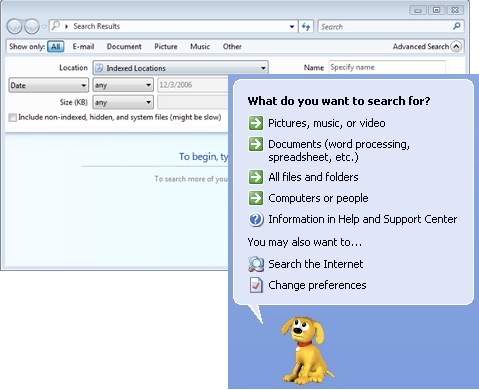
Sizga kerak bo'ladi
- Windows qismlarining sozlamalarini o'zgartirish.
Ko'rsatmalar
Ochilgan oynada «Katta belgilar» bandini tanlang, so'ngra "Dasturlar va Xususiyatlar" ni bosing.

Ushbu oynaning chap qismidagi Windows xususiyatlarini yoqish yoki o'chirish-ni bosing.

Ochilgan ro'yxatda toping windows elementi Qidirish qutisini olib tashlang.
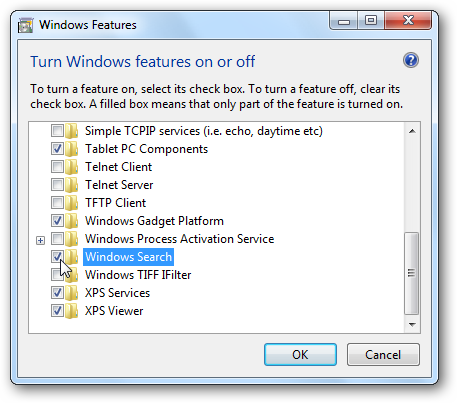
"Yes" tugmasini bosishingiz kerak bo'lgan dialog oynasi paydo bo'ladi.
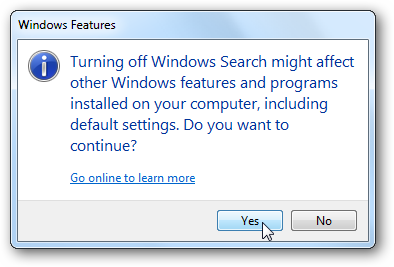
Sizdan oldin, Windows komponentlari". OK ni bosing.
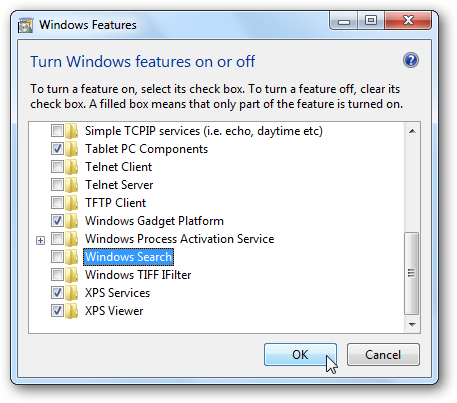
Yangi oynada jarayonni kuzatishingiz mumkin windowsni o'chirish Qidiruv. Yugurish chizig'i yurish zarbasini ko'rsatadi.
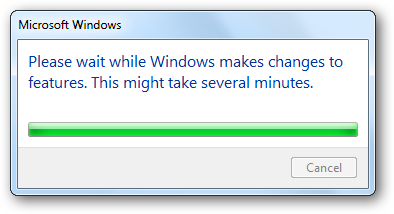
Bar rang bilan to'ldirilgach, sizga qayta boshlash zarurligi haqida xabar beruvchi oyna ochiladi, aks holda o'zgarishlar o'zgarmaydi.

Tegishli videolar
Operatsion tizim kompleks dastur va komponentlardan iborat. Noma'qul haydovchini o'rnatish kompyuterni ishga tushirish va ishga tushirish bilan bog'liq muammolarni keltirib chiqarishi mumkin. Vaziyatni murakkablashtiradigan bo'lsak, ayrim dasturlar va qurilmalar haydovchilarni tizimga avtomatik ravishda yuklab qo'yadi va tayyorgarlik ko'rmagan bir foydalanuvchining ishning bu daqiqasini kuzatish qiyin.

Ko'rsatmalar
Har qanday drayverni ishga tushirishni o'chirishning eng oson yo'li uni olib tashlashdir. Biroq, barcha drayvlar ushbu amaliyotga oson emas. Qabul qilish xavfsiz rejim. Buni amalga oshirish uchun kompyuter diagnostika sahifasidan yoki anakart tamg'asi bilan logo tushgandan so'ng F8 tugmasini bosing. Windows logotipi paydo bo'lishidan oldin o'z vaqtida bo'lish muhim. Har bir narsani to'g'ri qilsangiz, "Xavfsiz uslub" liniyasi bo'lgan menyu ko'rinadi. Ok klavishlardan foydalanib, tizim sizga qanday versiyani ishga tushirishni taklif qilganda yana Enter ni bosing.
Kompyuter xavfsiz rejimda yuklashda, Device Manager ni oching. Buning uchun "Mening kompyuterim" belgisiga o'ng tugmasini bosing va "Xususiyatlar" ni tanlang. Tizim xususiyatlari oynasi ochiladi. Unda "Uskuna" yorlig'ini tanlang va "Device Manager" ni (agar sizda Windows XP bo'lsa) bosing. Windows 7 da, Kompyuter tasvirchasi-ni o'ng tugmasini bosing va oynaning o'ng tomonidagi Device Manager dialogiga bosing.
Uskunalar ro'yxati bilan birga dispetcherlik oynasi paydo bo'ladi. Drayverini o'chirib qo'yish kerak bo'lgan qurilmani ikki marta bosing. Qurilma xususiyatlari oynasi ochiladi. "Drayv" yorlig'iga o'ting va "O'chirish" tugmasini bosing. Oynani yoping va kompyuterni qayta yoqing.
Tarmoqli kompyuterlar kompyuterlarni tarmoq orqali muloqot qilish uchun ishlatiladi. Ular ikki turlidir - tashqi va integratsiya anakart. Agar siz o'rnatilgan tarmoq adapterini o'chirib qo'yishingiz kerak bo'lsa, buni BIOS yoki Windows vositalari orqali amalga oshirishingiz mumkin.
Ko'rsatmalar
Ko'pincha bu Delete, F2, F10, Esc.
Ko'rsatmalar
Turli xil qurilmalarni apparatni yoqish / o'chirish uchun BIOS sifatida umumiy deb ataladigan har bir kompyuterda maxsus asosiy kirish-chiqish tizimi o'rnatilgan. Turli xil anakart ishlab chiqaruvchilari BIOSga foydalanuvchilarning kirishlarini turli xil qilishadi, biroq ularning barchasi bir xil printsipga ega. BIOS-ni kiritish uchun, kompyuterni yoqqaningizdan so'ng darhol tugmalardan birini bosing: Delete, F10, F2 or Esc. Kalitni bosib chiqarish uchun aniq nima anakart ishlab chiqaruvchiga bog'liq. BIOS-ga birinchi marta kirib bo'lmaganda, xavotir olmang, kompyuterni qayta ishga tushiring va operatsiyani yana takrorlang, lekin BIOS-ga kelmaguningizcha boshqa kalit va boshqalar bilan.
BIOS-ga kirib, siz ikkita qismga bo'lingan sozlamalar bilan ko'k ekranni ko'rasiz. Ushbu elementlarning barchasida Klaviaturadagi o'qlarni "Integratsiyalashgan" so'zi bilan bo'limni tanlash kerak.
Ushbu bo'limga kirganingizdan so'ng, "Mahalliy LAN tekshiruvi" - quyidagi tarkibdagi qatorni toping. Ushbu tarmoqning qarshisida, tarmoq kartasi allaqachon o'chirilgan bo'lsa, holat "Enabled" yoki "Enhanced" bo'ladi. Klaviaturadan foydalanib uni "Disabled" ga o'zgartirishingiz kerak. Vaziyatni o'zgartirgandan so'ng, ESC tugmachasini bosing va siz dastlabki menyuga qaytasiz.
Keyin ekranning ikkinchi yarmida siz "Sozlamalarni saqlash" deb nomlangan elementni tanlashingiz kerak. O'zgarishlarni saqlashni xohlasangiz, ingliz tilida so'raladigan oyna paydo bo'ladi. "Y" tugmasini bosib, rozi bo'ling.
Keyinchalik ESC tugmasini bosishingiz kerak, undan so'ng tizim BIOSdan yangi sozlamalardan chiqishni xohlaysizmi, deb so'raydi, "Y" ni bosing va kompyuter avtomatik ravishda qayta ishga tushadi.
Xuddi shu kompyuterda bir necha kompyuter o'rnatilishi mumkin ulanishlar. Tez-tez bu tartibsizlikka olib keladi. Odatda, bitta tarmoq ulanishi etarlicha. Ba'zida tasodifan bir nechta tarmoqni yaratishingiz mumkin ulanishlar Internetga ulanishning bir turiga ulanish tavsiya etiladi. Shuning uchun, Internet aloqasining keraksiz profillarini o'chirish kerak.
Sizga kerak bo'ladi
- Kompyuter
Ko'rsatmalar
Windows Xavfsizlik devori (ro'yxatdan o'tgan profillar nomi) dan tashqari barcha keraksiz tarmoq ulanishlarini o'chirish. O'chirish uchun "Tarmoq bilan ulanish" jildiga o'ng tugmasini bosing. Ushbu kontekst menyusi, "Delete" buyrug'ini tanlang. Agar kerak bo'lsa, ushbu papkadan "Standart ulanish" ni belgilashingiz yoki ish stoliga tarmoq ulanishini yorliqni yuborishingiz mumkin.
BSoD xatosidan (ko'k ekrani o'lim) shaxsiy kompyuter yoki noutbukning foydalanuvchisi tomonidan sug'urta qilinmagan. Lekin bu yaxshi xabar - bu xato operatsion tizim, Ko'p hollarda, tuzatishga etarlicha oson.
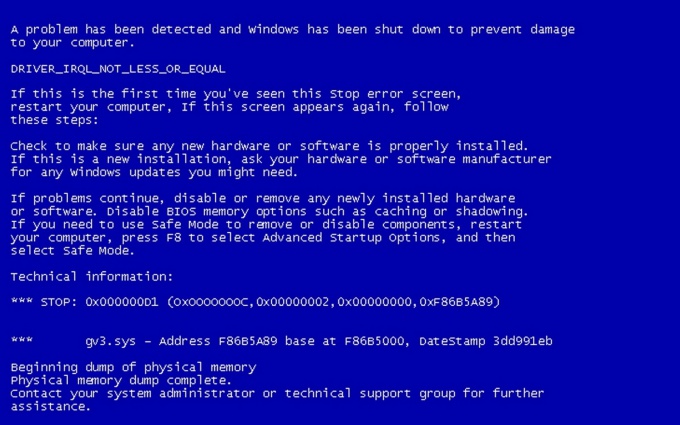
Ko'rsatmalar
Muvaffaqiyatsiz olib tashlash uchun ko'k ekran Uning matnidagi ma'lumotlarni to'g'ri o'qish imkoni bo'lishi kerak. Ko'pincha bu xato buzilmasligi yoki ba'zi bir sabablarga ko'ra olib tashlanishi tufayli paydo bo'ladi tizim faylini tanlang. Bundan tashqari, muhim qurilma haydovchi fayllari bo'lishi mumkin.
Birinchidan, kompyuterni qayta yoqing. Balki, bundan keyin BSoD xatosi umuman paydo bo'lmaydi. Agar bir xil xatolik yuzaga kelsa, Texnik ma'lumot liniyasi ostidagi matnning mazmunini o'qing.
Odatda fayllarni ro'yxatlaydi, yo'qligi yoki buzilishi bu xatolarga olib keladi. Kompyuterni qayta yoqing. F8 tugmasini bosing. Mumkin yuklab olish variantlari ro'yxati ko'rsatiladi.
"Xavfsiz" ni tanlang. windows rejimi". Xavfsiz rejimni yuklab olish tugamaguncha kuting. Zarar etkazilgan fayllarni o'zingiz ta'mirlash yoki ta'mirlash imkoniyatingiz bo'lmasa, tizimni tiklash funktsiyalaridan foydalaning.
Boshqaruv panelini oching va "Sistema va Xavfsizlik" menyusiga o'ting. "Zaxiralash va tiklash" bandini oching. "Tizim sozlamalarini tiklash yoki kompyuterni tiklash" bandini bosing.
Tizim tiklanishini boshlang. Buni amalga oshirish uchun "Boshqa qutqarish nuqtalarini ko'rsatish" menyusiga o'ting va tavsiya etilgan variantlardan nazorat nuqtasini tanlang. Kompyuterni an'anaviy tarzda qayta yoqing.
Ba'zida BSoD matnida joylashgan ma'lumotlar yanada kengroq ma'lumotlarni o'z ichiga oladi. Misol uchun, ati2dvag yoki atikmpag.sys fayllar noto'g'ri bo'lsa, muammo, video kartasi drayverlarga ichida bo'lishi mumkin. Bunday holda, operatsion tizimni xavfsiz rejimda ishga tushiring va video adapteringiz uchun drayverlarni qayta o'rnating.
Ba'zan ushbu xatoning ko'rinishi har qanday qurilmaning ishdan chiqishi yoki haddan tashqari isishi tufayli bo'lishi mumkin. Bunday holda siz nuqsonli qismni almashtirishingiz kerak.
Tegishli videolar
Laptopni faol ishlatish bilan siz tez-tez turli xil bog'lanishingiz kerak simsiz tarmoqlar. Doimiy uzoq migratsiyani oldini olish uchun tarmoq adapteri, har bir tarmoq sozlamalarini saqlash tavsiya etiladi.
Iltimos, diqqat qiling:
Birinchi narsani eslatib o'tish kerak: agar o'zingizning harakatlaringizdan bexabar bo'lsangiz - hech narsa qilmang!Uning nima qilayotganini biladigan mutaxassisni taklif qiling. Kompyuterning BIOSsi o'yin va tajribalar uchun eng muvaffaqiyatli platforma bo'lmagani uchun. Eng ko'p ishonchli yo'l muammolarni hal qilish - anakartdagi hujjatlarni o'qing. Odatda, hamma narsa batafsil va batafsil bayon etilgan. Hujjatlar yo'qligi / boshqa tilda mavjudligi / o'ng narsani topishning iloji bo'lmasligi va hokazo. - qo'shimcha o'qiymiz:
2. Biroz nazariya:
Boshlanuvchilar uchun - BIOSning ikkita asosiy versiyasi mavjud: AMI BIOS (American Megatrends, Inc.) va AwardBIOS (Feniks Technologies), lekin bu boshqa hech kim yo'qligini anglatmaydi. Variantlar - tashqi ko'rinish, sozlamalar soni va sozlamalar joylashuvi. Kompyuteringizda ishlatiladigan anakartga qarab, zarur harakatlar boshqacha bo'ladi. Menyuning bo'limlari bo'ylab harakatlanish: "Enter" tugmasini bosib maydonni tanlash; "ESC" tugmasini bosib yuqoridagi darajaga o'ting; Harakatlar - klaviaturada o'qlar.
3. "Qanday qilib u erga ketyapman?"
Yuklash jarayonida kompyuterlarning ko'pchiligi BIOSni (sozlash) sozlashni qanday boshlashingiz mumkinligi haqida qisqa vaqt davomida xabar beradi. Kerakli tugmachani bosish uchun bir necha soniya kerak bo'ladi - agar vaqtingiz bo'lmasa, operatsion tizim ochiladi. Kerakli tugmani bosib ushlab turing yoki doimiy bosing. Ko'pgina kompyuterlarda bu "DELETE" va turli xil variantlar mavjud: "F1", "F2", "F10", "Ctl-Alt-Esc", "Esc". Agar sizning kompyuteringiz ushbu tugmalar uchun BIOS sozlamalari qismi bo'lmasa yoki buni qanday amalga oshirish haqida xabar bermasa, kompyuteringiz ishlab chiqaruvchisi hujjatiga yoki qo'llab-quvvatlash xizmatiga murojaat qilishingiz kerak bo'ladi.
4. Shunday qilib, kerakli sozlamaga boradigan yo'l:
AMI BIOS versiyasi 2.5x / 2.6x / 3.31 uchun: Asosiy -\u003e Birlashgan Birikmalar; ASUS akkumulyatoridagi AMI BIOS versiyasi 2.5x / 2.6x uchun: Asosiy -\u003e Kengaytirilgan -\u003e Qurilmalar qurilmalari konfiguratsiyasi; AWARD BIOS 4.51PG uchun: Asosiy -\u003e Telefonga o'rnatilgan atrof-muhit birliklari; Feniks uchun BIOS mukofoti 6.0: Asosiy -\u003e Tashqi qurilmalar -\u003e Onboard Device; Feniks mukofoti uchun BIOS 6.0PG: Asosiy -\u003e Birlashgan Birlashmalar; ASUS akkordlari uchun mukofot BIOS 6.0 uchun: Asosiy -\u003e Advanced; ASUS akkauntlarida Feniks mukofoti BIOS 6.0 uchun: Asosiy -\u003e Kengaytirilgan -\u003e Onboard Devices Configuration; Belgilangan yo'ldan kerakli narsani topmasangiz, menyuning yoki pastki menyuning ushbu qismini qidirib ko'ring.
5. Mumkin variantlar istalgan element nomi:
Biz "LAN" yoki "Ethernet" so'zini eslatib turuvchi yo'nalish izlayapmiz. Mumkin variantlar mavjud: 10/100 Mb LAN qurilma, C.S.A. Gigabit Ethernet, Ethernet Device, GIGA LAN, Gigabit LAN Device, Intel 82573E, Intel Glan Device, LAN Controller, MAC LAN, MAC LAN (nVIDIA), MAC LAN nazorati, MAC0 LAN, MAC1 LAN, Marvell Gigabit LAN, Marvell LAN Controller, On-Chip Giga LAN onboard GbE LAN2 Onboard GbE LAN1 Onboard MAC LAN,,,, H / W LAN mashina, H / W LAN1 mashina, H Onboard / W LAN2, Intel LAN mashina, LAN mashina, LAN Controller mashina, Onboard LAN Device , LAN vazifasi mashina, Onboard MAC LAN Controller, Marvell Gigabit LAN mashina, PCI Gb LAN Onboard PCI Express LAN mashina Marvell LAN, Onboard NV LAN, mashina, PCI LAN mashina, PCI LAN_2 mashina, PCIEX LAN GbE onboard PCIE GbE LAN_1, Onboard , Onboard RTL8100C LAN QURILMA, OnChip LAN Controller, PCI LAN nazorat, PCI-E LAN nazorat, Realtek Gigabit LAN, Realtek LAN, Realtek RTL8100S, RTL Glan Device, Tuman 10 / 100M Ethernet, Top reyting Onboard LAN, VIA-3043 OnChip LAN.
Favkulodda vaziyat imkoniyatlari "Avtomatik", "O'chirish" yoki "Enabled". Shunga ko'ra, "Faol" yoki "Avtomatik" variantini tanlashingiz kerak.
6. O'zgarishlarni saqlash va chiqish:
O'zgarishlarni saqlash va chiqish uchun "F10" tugmasini bosing. Yoki, muqobil, "Esc" tugmasini bosib, asosiy menyuga o'ting va "Saqlash va Exit Setup" ni tanlang. BIOS bu versiyasi bunday element bo'lsa, bo'lim "Chiqish", "Exit & Save O'zgartirish" uni kiritish va tanlash uchun qarash.
7. Operatsion tizim ochilgach, qurilma menejerida tarmoq kartasi ko'rinishi kerak.
8. Agar ushbu ma'lumot yordam bermadi - Internetda anakartingiz uchun maxsus ma'lumotni topishga harakat qiling. Yoki PCI uyasiga o'rnatilgan qo'shimcha tarmoq kartasidan foydalaning.
Asosiy bIOS sozlamalari (Eng. asosiy kirish / chiqish tizimi - « asosiy tizim input-output ") maqolasida ko'rib chiqdik. Lekin bu erda biz faqat savolga tegdi yuklash qurilmalari. Barcha sozlamalar bizni qiziqtiradi, shunday emasmi?
BIOS nima? "Tizimning dasturiy ta'minot qismi sifatida amalga oshirildi dasturiy ta'minot, bu kompyuter va apparatlarning apparaturasiga API operatsion tizimidan foydalanishni ta'minlash uchun mo'ljallangan. Bu hali aniq emasmi? Va shunday deb o'ylayman. Oddiy til - ko'pgina qiymatlarni o`zgartirish kalitlari (On / Off) shaklida aks ettiradigan kompyuter qurilmalarini o`rnatish uchun mikroprogram. Bu sizning konfiguratsiyangizni kompyuter qurilmasiga jismonan aralashmasdan o'zgartirishingiz mumkin (masalan, ichki ovoz yoki tarmoq kartasini o'chirib qo'yish, protsessor yoki xotirani overclock qilish, boshqa parametrlarni o'zgartirish).
Sizning kompyuteringiz BIOS-ga kirish uchun siz (yoki qayta yuklashingiz) kerak va yuklab olish boshlanishida kerakli tugmachani bosing. Bu anakart ishlab chiqaruvchisi va BIOS versiyasiga qarab farq qilishi mumkin. "Press-Esc tugmachasini o'rnatish" -ga diqqat bilan qarash kerak. Tanlovlar quyidagilardir: Esc, Del, F2, F10, F12. Boshqalar ham bo'lishi mumkin, bular men bilan uchrashgan kishilardir.
Asos bo'lmaganligi uchun, keling, masalan, ikkinchi avlod Core i7 protsessorlari uchun BIOS BIOS ASUS P8P67 Pro (bu erda Delni kiritish uchun press tugmasini bosishingiz kerak). Shuni ta'kidlash kerakki, BIOS grafik reja asosida ko'k-turkuaz paneli, chiroyli grafikalar o'rniga sezilarli darajada o'zgardi (agar siz hali ham eski versiyangiz bo'lsa, tashvishlanmang, asoslar hamma joyda bir xil):

Asosiy menyu bilan boshlaylik:
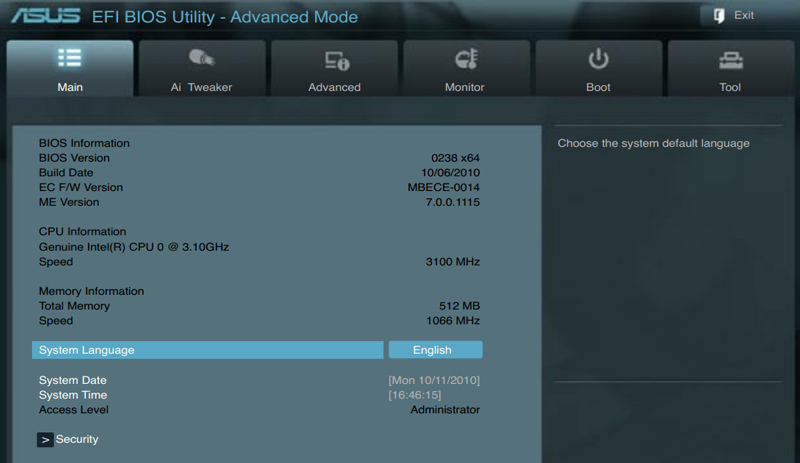
Ko'rib turganimizdek, o'zgarishning ko'pligi yo'q. Faqat ekran tili va sana va vaqt sozlamalari. Boshqa barcha narsalar nofaol va informatsiondir. Ammo biz ko'rib turganimizdek, xavfsizlikning pastki menyusi (yoki pastki menusi) mavjud. Xavfsizlikni sozlashni xohlasangiz, ustiga bosing:

Bu erda BIOS-ga kirish uchun ma'mur parolini (ma'mur parolida ta'rif etilganidek) yoki yuklash uchun parolni belgilashingiz mumkin (sistema uni ochsa) - foydalanuvchi paroli. Batareyani anakartdan olib tashlasangiz parollar va sozlamalar saqlanmaydi.


Ko'rib turganimizdek, o'zgarish uchun turli xil parametrlar guruhlari taqdim etiladi: CPU - protsessor sozlamalari. Chertganingizda boshqa menyu ko'rsatiladi:

CPU darajasi asosiy overclocking uchun javob beradi (avtomatik), men Avtoto'ldan chiqish tavsiya etiladi. Keyinchalik harorat sensori, Hyper-threading (multithreading) - yoqilgan bo'lishi kerak. Keyin protsessorning faol yadrolari soni (agar kerak bo'lsa cheklashingiz mumkin). Agar siz foydalanmoqchi bo'lsangiz virtual mashinalar, Intel Virtualization Technology switch ni Enabled ni faollashtirishingiz kerak.
Quyidagi Advanced submenu - tizim Agenti Konfiguratsiyasi:
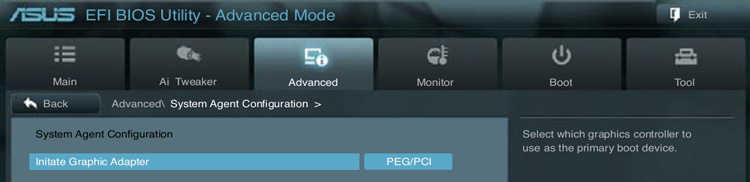
Ushbu bo'lim qaysi birini tanlash uchun ishlatiladi grafik adapter bootda asosiy qurilmada foydalaning. Agar sizda o'rnatilgan grafik kartangiz bo'lmasa, bu parametr yo'q bo'lishi mumkin (Intel protsessorlarining oxirgi seriyasida, protsessorga grafik chip o'rnatilgan). PEG - o'rnatilgan grafikalar, PCI - grafik karta PCI Express avtobusida (diskret).
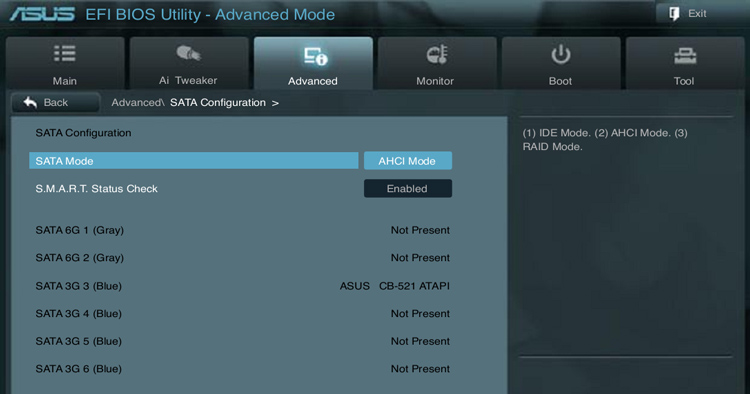
SATA tartibi - interfeys rejimi. Variantlari: AHCI, IDE, RAID va Disabled. Odatda, AHCI rejimi, bu rejim uchun qo'llab-quvvatlanmaydigan tizimlar uchun foydalaniladi, agar IDE bilan moslik rejimini ishlatishingiz mumkin, shuningdek sizda bir xil qattiq disklar, RAID majmuasini birlashtirilishi va mos keladigan funktsiyani ishlatishi mumkin. O'chirish - o'rnatilgan SATA boshqaruvini o'chiradi (diqqat, qurilmangiz unga ulangan bo'lsa, ular ishlashni to'xtatadi).
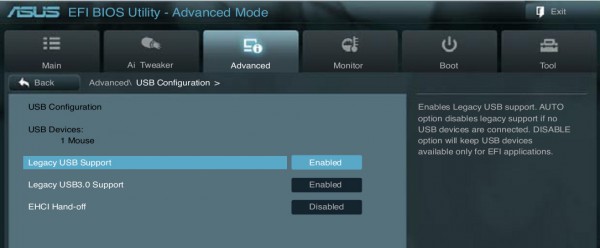
Ulangan qurilmalar yuqori qismida ko'rsatiladi. Keyinchalik yuklab olish yordami USB qurilmalari operatsion tizimni yuklamasdan oldin (men sichqonchani va USB klaviaturani ishlashga tavsiya etaman).
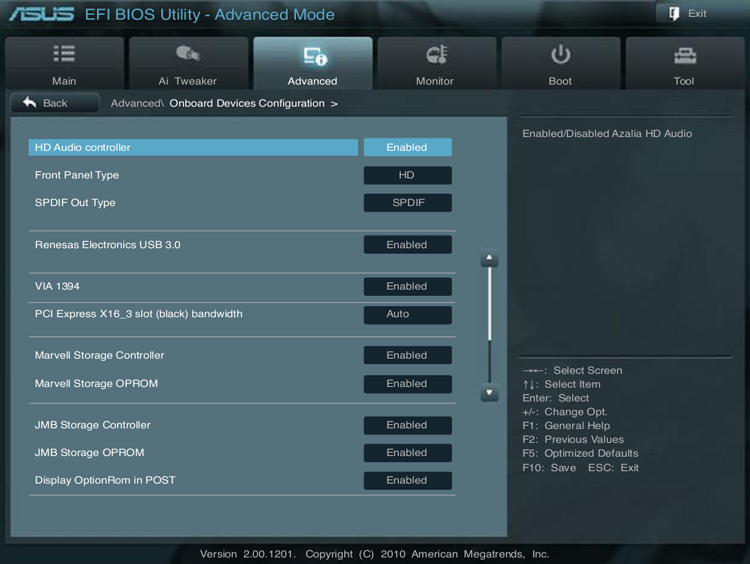
Qaerda HD Audio Controller - ichki ovoz kartasini yoqing / o'chirib qo'ying (agar diskli bo'lmasa, ovozni o'chirgandan so'ng).
Old Panelning turi - oldingi ovoz konnektorlari bo'lgan holatlar uchun old panelning turi.
SPDIF Out turi - raqamli ovoz chiqishi turi.
Renesas Electronics USB 3.0 - USB 3.0 ni yoqing / o'chiring.
VIA 1394 - Firewire portini yoqing / o'chiring.
PCI Express X16 3 slot bandvich - PCI-E uchinchi portining tarmoqli kengligi (Avtotani tark etish yaxshiroq).
POSTda OptionROMni ko'rsatish - POST (yuklab olishning boshida) yuklashda yuklash qurilmasi tanlovini ko'rsatadi.

Intel LAN - Intel tarmoq boshqaruvini yoqish / o'chirish (o'rnatilgan tarmoq kartasi).
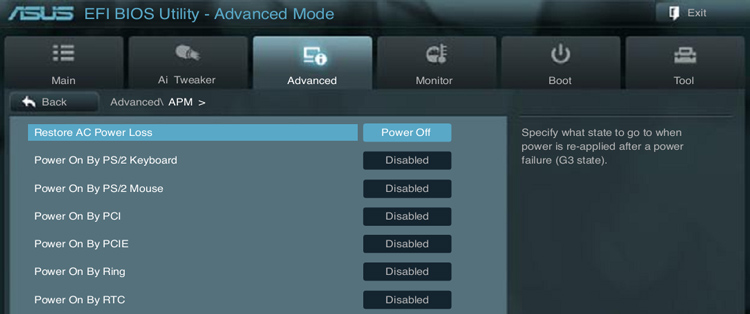
AC kuch yo'qotilishini tiklash - quvvatni to'xtatgandan so'ng elektr ta'minotining xatti-harakatlari (yoqish, o'chirish, oxirgi holat - oxirgi ish rejimi).
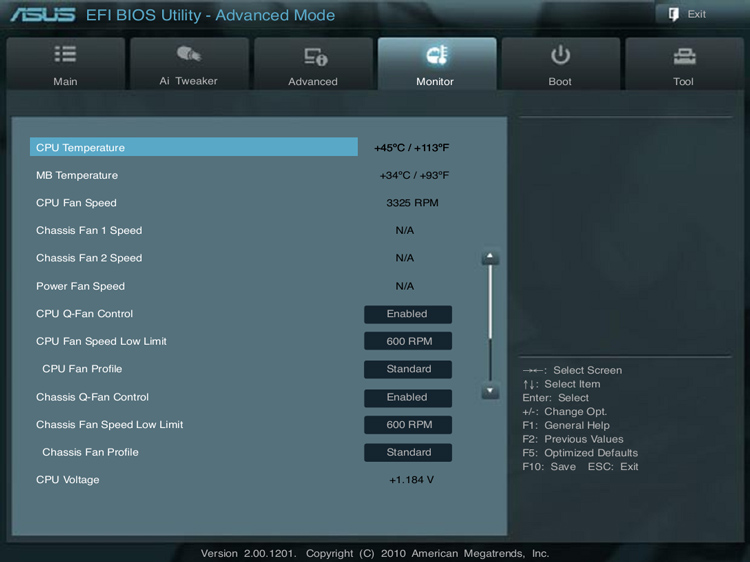
Bundan tashqari CPU sovutgichini va ishni (aylanish tezligi pastki chegaralaridan) aylanishini nazorat qilish uchun kalitlar mavjud.

Bootup Numlock Status - yuklashda Numlock tugmachasining ishlash tartibi (ochiq-oydin).
To'liq ekran nishonchasi - agar yoqish belgisi o'rniga qurilma testlari natijalarini ko'rishni istasangiz, ushbu elementni o'chirib qo'ying.
Boot Option - yuklash qurilmalarining tartibini (agar siz Windows yoki boshqa operatsion tizimni diskdan o'rnatmoqchi bo'lsangiz, keyin birinchi qurilma DVD-Rom ni qo'ying). Ushbu versiyada tizimda o'rnatilgan qurilmalar mavjudligi kabi ko'p variantlar bo'ladi.
Va oxirgi menyudan chiqish menyusi:
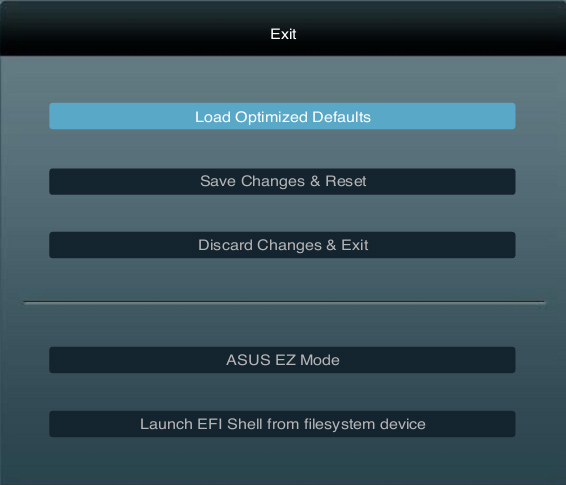
Optimallashtirilgan standartlarni yuklash - optimallashtirilgan BIOS sozlamalarini yuklash (standart sifatida).
O'zgarishlarni bekor qilish va chiqish - o'zgarishlarni bekor qilish va BIOS-dan chiqish.
Menyuning qolgan qismi aniq (anakartga va tizimga o'rnatilgan OSni yuklash) asus EZ).
BIOS sizning yuqorida ko'rsatilganidan juda farq qilishi mumkin, ammo qo'rqmang. Asosiy masalalar hamma joyda bir xil. Xo'sh, agar siz hali biror narsani tushunmasangiz, unda BIOS turini yozing va uni tushunishga yordam beraman.






